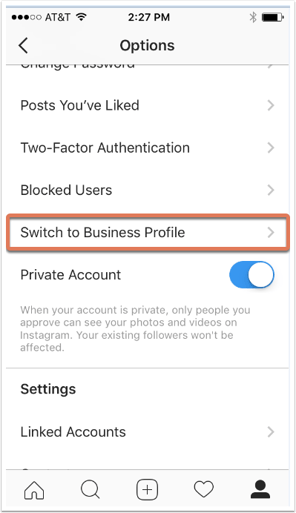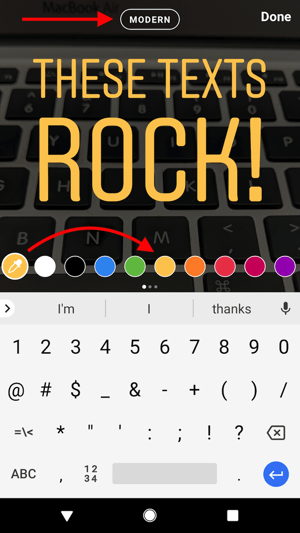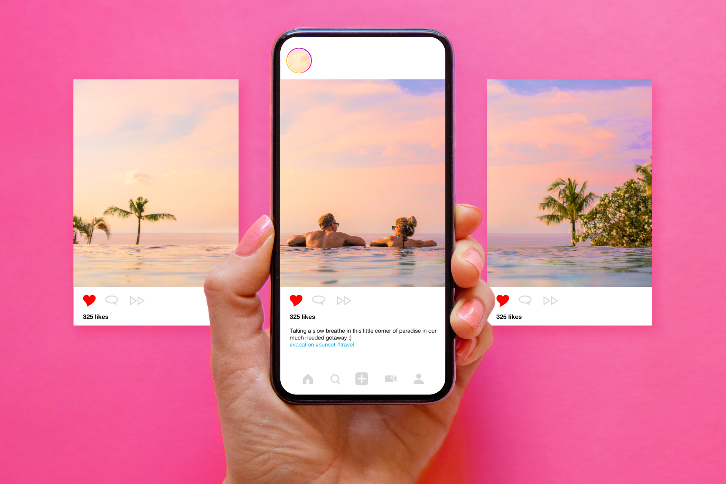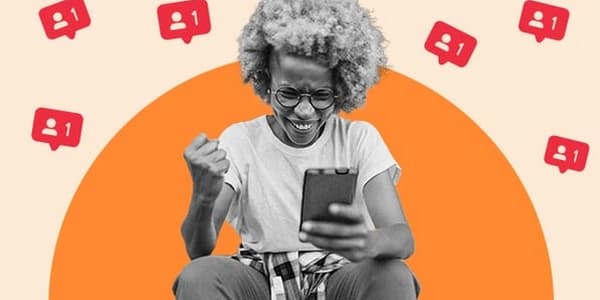O Instagram transformou-se na rede social preferida de muita gente, não só de adolescentes e Millennials. De acordo com o Pew Research Center, 71% dos adultos conectados usam o Instagram (esse número era 3% em 2016). Compare com, por exemplo, os 24% do Twitter.
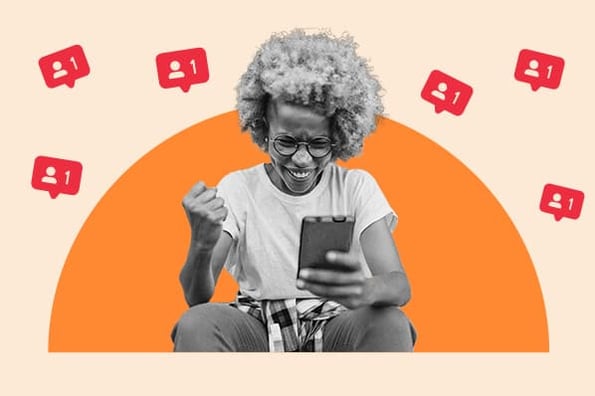
22 templates grátis para o Instagram da sua empresa
Templates de posts e de stories para você criar conteúdo no Instagram com facilidade
Além disso, o uso do Instagram não é esporádico: 38% dos usuários o acessam várias vezes ao dia.
Mas, para quem nunca usou a plataforma, ou para aqueles que só querem alavancar o uso, o Instagram tem alguns macetes, opções de pesquisa e recursos de comentários que você deveria conhecer. Por isso, compilamos todos eles na lista a seguir.
Se você for um recrutador querendo mostrar a cultura da sua empresa, um profissional de marketing do comércio eletrônico ou alguém disposto apenas a usar melhor o Instagram, veja aqui as dicas e os recursos que separamos para você.
Confira os 30 recursos do Instagram que todo mundo deveria conhecer
Nós listamos todos em detalhes. Acompanhe!
1. Receba notificações sempre que suas pessoas favoritas publicaram algo
Não quer perder as publicações dos influenciadores que você mais gosta? Você pode receber uma notificação sempre que um usuário específico publicar uma foto nova. Para isso, é só ativar as notificações para cada usuário.
Para ativar as notificações, acesse o perfil do usuário, clique nos três pontos do canto superior direito da publicação e selecione “Ativar notificações de publicação”.
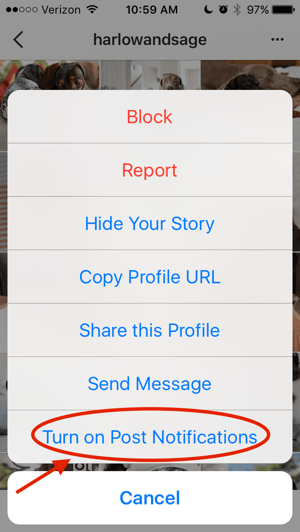
Quer desativar as notificações de publicação? Basta seguir os mesmos passos. É importante observar que as notificações do aplicativo do Instagram precisam estar ativadas nas configurações do aparelho. Veja como fazer isso a seguir.
- Permitir notificações no iPhone/iPad: Acesse “Ajustes” e “Notificações”. Selecione “Instagram” e ative a configuração em “Permitir Notificações”.
- Permitir notificações no Android: Acesse “Configurações”, selecione “Apps” e depois “Instagram”. Selecione a opção para mostrar notificações.
2. Adicione fontes especiais à sua biografia
Aqui vai um truque na biografia do Instagram que pode mesmo fazer o seu perfil se destacar. Já é possível adicionar emojis à biografia que aparece abaixo da sua foto de perfil, mas o teclado pode limitar a sua criatividade.
Usando alguns sites externos básicos, você pode copiar algumas fontes especiais que não costumam ser encontradas na comunidade do Instagram. Veja como fazer isso.
Para adicionar uma fonte especial à sua biografia pelo celular:
Adicione uma nova fonte à sua biografia do Instagram pelo celular usando um site como o LingoJam. Abra o site no celular, digite a biografia que quiser no campo à esquerda e veja o texto em uma fonte diferente à direita.
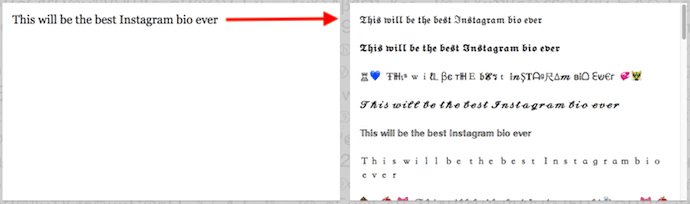
Para levar o texto na fonte que você escolheu para a sua biografia do Instagram, toque nele e selecione “Copiar”. Em seguida, abra o aplicativo do Instagram, acesse seu perfil, selecione “Editar perfil”, toque na seção “Biografia” e cole o texto na fonte escolhida no campo em branco.
Para adicionar uma fonte especial à sua biografia pelo computador:
Se você estiver editando seu perfil do Instagram no laptop ou desktop, o Font Space tem uma biblioteca de fontes que você pode baixar e copiar para a sua biografia em questão de segundos. Para isso, escolha uma fonte e clique em “Download” abaixo da imagem de amostra da fonte, conforme a imagem a seguir.
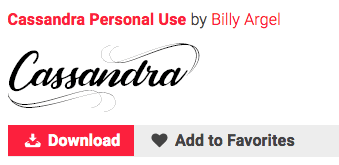
O download desta fonte abrirá uma pasta no computador, na qual está o arquivo “.ttf” que contém diversas versões da fonte. O arquivo será mais ou menos como o da captura de tela abaixo.
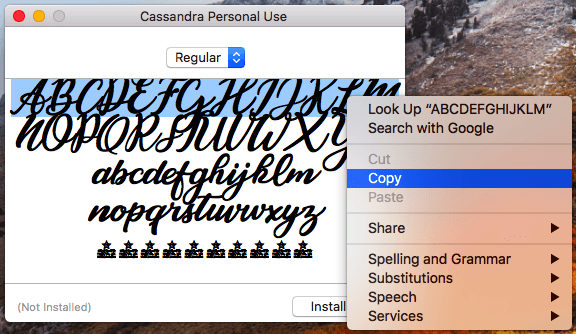
Após copiar a fonte para a área de transferência do computador, abra o navegador e conecte-se à sua conta em Instagram.com. Selecione “Editar perfil” e copie a fonte baixada para o campo da biografia. Por fim, você pode editar o texto de amostra que vem com a fonte para escrever a sua biografia.
3. Busque usuários do Instagram sem ter uma conta
Embora o Instagram queira que todo mundo tenha uma conta pessoal ou para a empresa, você pode admirar a beleza de marcas, pessoas, cães e gatos mesmo sem ter uma conta, para saber se vale a pena se cadastrar.
Há duas maneiras de pesquisar perfis no Instagram sem estar com uma conta conectada:
Digite um nome de usuário ao final da URL do Instagram
A primeira maneira de pesquisar usuários sem ter uma conta é usar um nome de usuário do Instagram que você já conhece e adicioná-lo ao final do endereço "www.instagram.com/."
Por exemplo, vamos começar pelo nosso nome de usuário no Instagram, que é simplesmente “HubSpot”: basta digitar o seguinte na barra de endereços do seu navegador: www.instagram.com/hubspot. Você será direcionado ao nosso perfil do Instagram e verá a barra de pesquisa na parte superior da página:
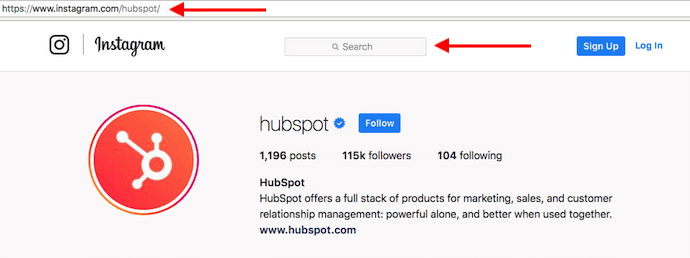
Ao chegar a esta página, use a barra de pesquisa à esquerda do botão “Entrar” para encontrar usuários que já estão ativos na plataforma.
Pesquise um perfil do Instagram pelo Google
Um jeito um pouco mais discreto de pesquisar usuários sem ter uma conta do Instagram é simplesmente o nome no Google. Ou seja, peça para o Google pesquisar os termos em um único site (neste caso, no Instagram).
Para pesquisar um usuário, digite na barra de pesquisa do Google: “site:instagram.com [nome do usuário]”.
Mantendo esse texto antes dos colchetes na barra de pesquisa, você pode pesquisar nomes de pessoas e empresas, e o Google vai trazer os resultados que aparecem apenas no Instagram. Veja abaixo como fica uma pesquisa usando o termo HubSpot. Como você pode ver, o Google apresenta o nosso perfil principal, o nosso perfil HubSpot Life, mais focado na nossa cultura, publicações do Instagram com a hashtag #hubspot e o nosso perfil da HubSpot Academy.
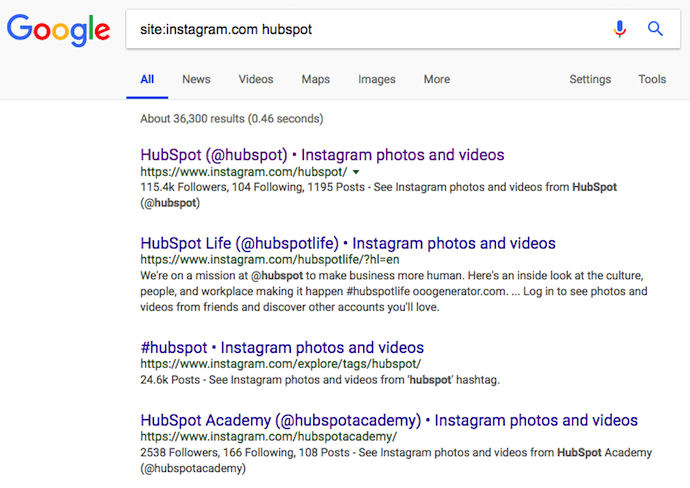
4. Veja todas as publicações que você curtiu
Sempre quis ver todas as publicações que você curtiu no mesmo lugar? Basta acessar o seu perfil e clicar no botão “Opções” (um ícone de engrenagem no iPhone/iPad e três pontos no Android). Em seguida, toque em “Publicações que você curtiu”.
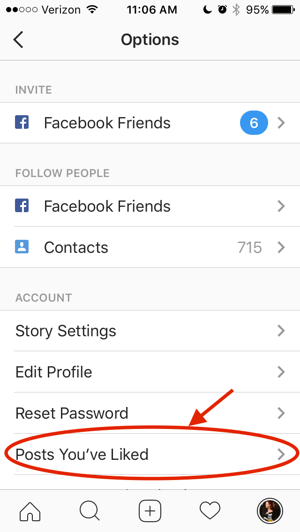
Para descurtir alguma publicação, acesse a publicação em questão e desmarque o ícone de coração abaixo dela. O usuário não será notificado de que você descurtiu a publicação dele.
5. Adicione e gerencie diversas contas usando um único aparelho
Você tem uma conta separada para o seu cachorro? Não fique constrangido e cuide do perfil dele. Na verdade, independentemente de ser uma conta para o seu animal de estimação ou para a sua empresa, é possível adicioná-la e gerenciá-la junto com sua conta pessoal. Veja como:
- No seu perfil, toque no ícone da engrenagem (ou nos três pontos em aparelhos Android) e selecione “Opções”.
- Role até o final e toque em “Adicionar conta”.
- Adicione sua outra conta inserindo o nome de usuário e senha. Pronto!
Para alterar entre os dois perfis, toque e mantenha pressionada a sua foto de perfil na barra de navegação e veja todas as contas conectadas. Você também pode alternar para outra conta pela página Opções que já mencionamos. Veja esta tela no recurso do Instagram que abordaremos a seguir.
6. Agende publicações com antecedência
Como o Instagram é um app para dispositivos móveis, você provavelmente já tem o costume de tirar fotos e publicá-las no Stories na hora. Mas também dá para programar publicações pelo computador para dia e horário determinados.
Este recurso está disponível em ferramentas de agendamento de mídias sociais, e também na HubSpot se você tiver um perfil comercial no Instagram. Neste caso, alterne para este perfil comercial pelo aplicativo móvel do Instagram e siga as instruções para conexão com o Facebook.
Dependendo da ferramenta de agendamento que você usar, talvez você não precise seguir a próxima instrução. Quando estiver no perfil certo, abra sua ferramenta de agendamento, acesse os perfis que estão conectados e veja o Instagram como uma integração disponível.
7. Crie uma coleção de publicações salvas
Além de poder ver todas as publicações que você curtiu, o Instagram também oferece uma opção para salvar ou marcar algumas publicações em coleções criadas por você.
Comece acessando o seu perfil e toque no ícone de marcador que está no menu do canto superior direito, acima das suas fotos.
![]()
Selecione a aba “Coleções” e toque em “Criar coleção”. Abaixo, eu criei uma coleção para publicações relacionadas a comida que me chamaram a atenção.
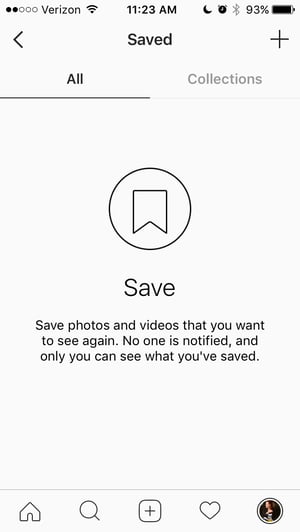
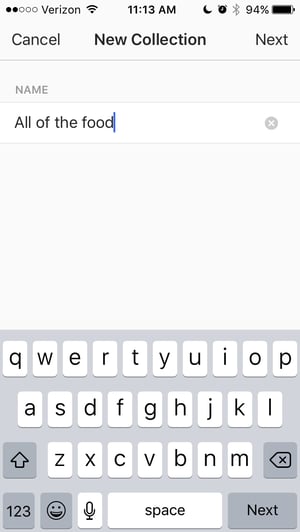
Toque em “OK” e comece a adicionar fotos à sua coleção. Para isso, toque no ícone de marcador abaixo da publicação que você quer adicionar.

Depois, volte às suas fotos salvas seguindo os passos anteriores. Para adicionar suas fotos salvas à coleção, selecione-as e toque em “Adicionar à coleção”. A partir daí, você pode adicionar qualquer uma das suas fotos salvas à coleção.
8. Use o “Modo Texto” para deixar seu Stories do Instagram ainda melhores
O Stories do Instagram é um recurso que possibilita a publicação de fotos efêmeras, que aparecem separadas do seu perfil por um período de apenas 24 horas. É uma função ótima para ajudar usuários afins a descobrir o seu perfil pela página principal do Instagram.
Mas, desde o começo, o Stories foi ficando cada vez mais criativo e é preciso mais do que um filtro bonito para fazer seu perfil se destacar para o público. Entre no “Modo Texto”, uma opção semelhante ao Snapchat que possibilita a adição de legendas aos Stories que precisam de mais contexto para criar uma identificação com outras pessoas. Veja como usá-lo:
Abra o Stories do Instagram passando o dedo da esquerda para a direita no seu feed do Instagram. A câmera do seu smartphone abrirá. Tire uma foto ou faça um vídeo e pressione o ícone “Aa” no canto superior direito da tela, conforme mostrado abaixo:
O ícone “Aa” abrirá o Modo Texto, que oferece cinco opções de fonte: Moderna, Néon, Máquina de escrever, Forte e Clássico. Veja um exemplo do Story com a fonte Moderna:
9. Crie Destaques para exibir Stories por mais de um dia
Como no Snapchat, seus seguidores só veem suas publicações do Stories por 24 horas. Mas, às vezes, você tem um story que merece ficar no ar por mais tempo.
É aí que entram os Destaques do Stories, um novo recurso do Instagram que possibilita salvar stories e deixá-los no mesmo espaço da sua página de perfil. Se alguma vez você já se perguntou para que serve o botão “Novo” com o ícone de “+” abaixo da sua foto de perfil, aqui está a resposta.
Para fazer um Destaque do Stories, toque nessa opção “Novo” e selecione, no seu álbum, quantos stories antigos você quiser:
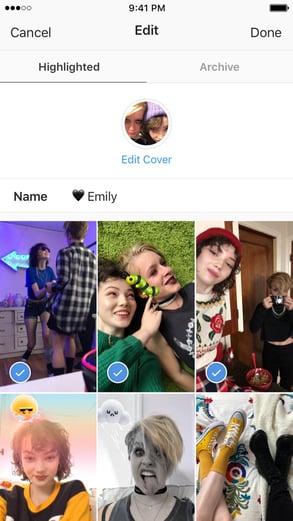 Imagem via Instagram
Imagem via Instagram
Então, defina uma cor de capa e um nome que deve aparecer com o seu Story na sua página de perfil. Você pode remover os Destaques do Stories quando quiser. Para isso, basta tocar e manter o story pressionado.
10. Veja as publicações que seus amigos curtiram ou comentaram recentemente
Na hora de descobrir novos perfis que valem a pena ser seguidos, nada melhor do que perguntar aos amigos. Há uma maneira rápida de fazer isso: ver as curtidas e os comentário recentes de perfis que você segue.
Para fazer isso, clique no ícone de coração na parte inferior da tela inicial. A primeira coisa que deve aparecer é uma lista de curtidas e comentários nas suas fotos. Na parte superior da tela, selecione a aba “Seguindo” e veja as atividades de usuários que você segue.
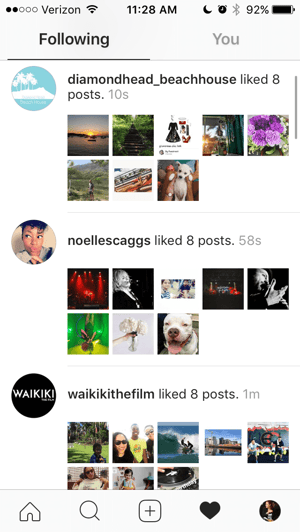
11. Olhe fotos sem se preocupar com curtidas acidentais
É bem fácil aprender a curtir publicações no Instagram. Na verdade, é tão fácil que as pessoas descobrem isso sem querer: basta dar dois toques na foto que estiver sendo exibida por inteiro na tela.
Então, é muito fácil curtir publicações por engano. Por isso, aqui vai um macete do Instagram: para olhar as fotos de outra pessoa sem a “paranoia dos dois toques”, navegue pelo feed do Instagram com o aparelho no modo avião. Sem acesso à Internet, você não vai conseguir curtir nenhuma foto, nem mesmo por acidente.
Só que as fotos não vão ser carregadas se você começar a visualização em modo avião. Por isso, primeiro você precisa carregar as publicações do feed. Depois, ative o modo avião e comece a rolagem. Se você chegar ao final do feed e quiser carregar mais publicações, é só desativar o modo avião, carregar mais e voltar para o modo avião. Complicado? Talvez seja um pouco, mas vale a pena para aliviar a paranoia.
- Para ativar o modo de avião em um iPhone/iPad: Deslize a tela de baixo para cima e toque no ícone de avião. Ou acesse “Ajustes”, “Wi-Fi” e ative o “Modo avião”.
- Para ativar o modo avião em um aparelho Android: Deslize a tela de cima para baixo. Depois deslize da direita para a esquerda até ver “Configurações”. Toque nessa opção. Toque em “Modo avião”.
12. Oculte, exclua ou desative comentários nas suas publicações
O Twitter pode ter uma cultura de comentários em que o “vale tudo” é um pouco mais forte, mas o Instagram está sob o seu domínio: é muito mais fácil controlar quem fala o que nos conteúdos que você publica. Isso é especialmente importante se você gerencia uma conta comercial.
Para filtrar comentários por palavra-chave:
No aplicativo do Instagram, acesse “Opções” e selecione “Comentários”. Lá, ative a opção “Ocultar comentários ofensivos” e até informe palavras-chave específicas que o aplicativo deve policiar em cada comentário.
Para excluir comentários:
Toque no ícone de balão de diálogo abaixo do comentário a ser excluído e deslize o dedo levemente para a esquerda sobre o comentário. Toque no ícone de lata de lixo que aparece sobre o comentário. Você também pode fazer isso nos seus próprios comentários.
Para desativar todos os comentários:
Para esclarecer, não dá para desativar os comentários de todo perfil. Você só pode desativar os comentários de cada publicação.
Para isso, comece o processo de publicação da foto que não deve receber o comentário de ninguém. Ao chegar na página para adicionar a legenda, tags e localização, toque em “Configurações avançadas” na parte inferior. Nesta tela, basta ativar a opção “Desativar comentários”.
13. Limpe o histórico de pesquisa do Instagram
Juro que este post não é para você convencer as pessoas de que não é um esquisitão do Instagram. Mas muitos de nós temos vontade de limpar o nosso histórico de pesquisa online em todos os lugares, inclusive no Instagram. Felizmente, você pode fazer isso.
Para limpar seu histórico de pesquisa do Instagram, acesse o seu perfil e clique no botão “Opções” (um ícone de engrenagem no iPhone/iPad e três pontos no Android). Role a tela para baixo e toque em “Limpar histórico de pesquisa”. Quando solicitado, toque em “Sim, tenho certeza”.
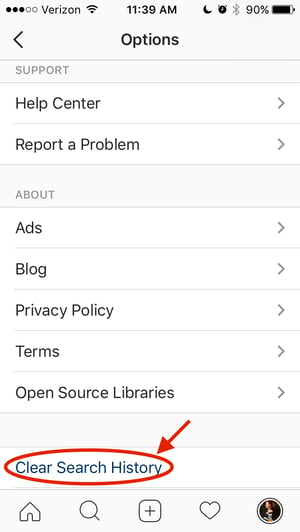
14. Reordene os filtros e oculte aqueles que você não usa
Se você usa o Instagram com frequência, provavelmente já tem seus filtros favoritos e outros que você nunca usa. Para facilitar a edição de fotos, você pode reordenar os filtros em sua janela de edição e ocultar aqueles que nunca usa.
Para reordenar ou ocultar filtros, inicie o processo de publicação e comece a editar a foto. Ao chegar na página de filtros, role para a extrema direita das opções de filtros e clique em “Gerenciar”.
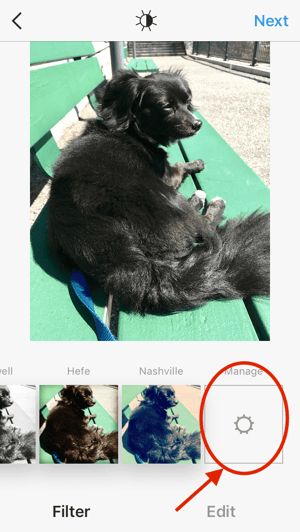
Para reordenar os filtros, mantenha o dedo pressionado sobre as três linhas cinza à direita do filtro que você quer mover e arraste-o para reorganizar. Para ocultá-los, desmarque a caixa de seleção à direita.
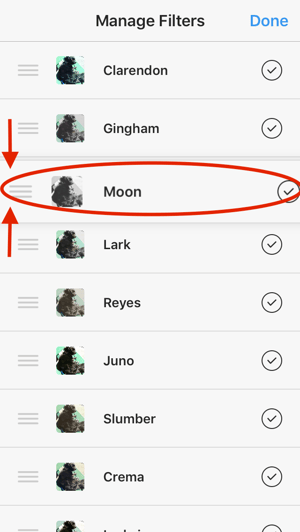
15. Use o Instagram como editor de fotos (sem ter que publicar nada)
Você ama os filtros e recursos de edição do Instagram, mas não quer publicar a foto na conta agora (nem nunca)? Para usar o Instagram como editor de fotos sem publicar nada, é só publicar uma foto com o aparelho no modo avião.
Antes, confira se a opção “Salvar foto original” está ativada nas configurações do Instagram.
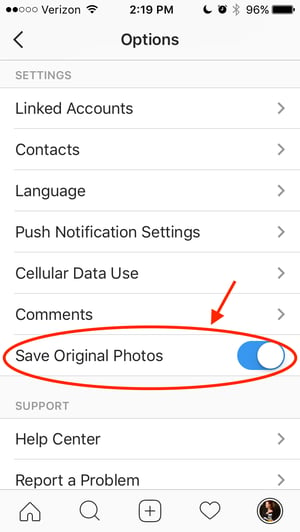
Em seguida, ative o modo avião (veja a instrução nº 5).
Agora, é só seguir os passos normais de publicação de foto no Instagram: faça o upload de uma foto, edite-a e pressione “Compartilhar”. Uma mensagem de erro será exibida informando falha no upload, mas você poderá encontrar a imagem editada na galeria de fotos do telefone.
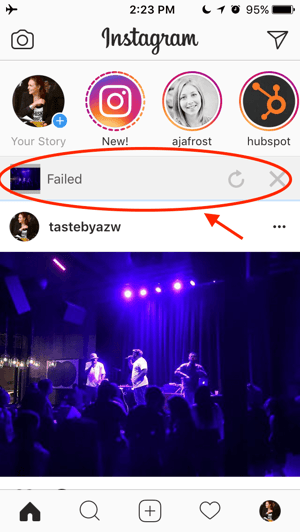
16. Insira quebras de linha na sua biografia e nas legendas
Quando você escreve uma legenda no Instagram, percebe que o teclado não dá a opção de pressionar “Enter” ou ‘Return”. O mesmo vale para sua biografia. Então, como é que todo mundo consegue inserir quebra de linha?
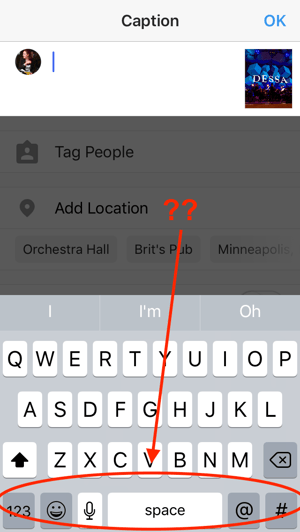
A dica é pressionar a tecla “123”, no canto inferior esquerdo do teclado, para exibir a tecla “Return” no canto inferior direito do teclado.
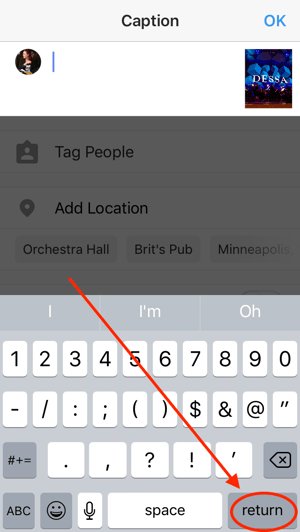
Eu sei que essa dica parece simples, mas muita gente não sabe disso. Eu também não sabia até que alguém me mostrou como fazer. Já vi algumas soluções elaboradas para esse problema, como escrever a legenda em outro app e copiar e colar no Instagram. Felizmente, a solução é muito mais simples.
17. Oculte as fotos em que você foi marcado
Quando alguém marca você em uma foto ou vídeo no Instagram, ele é adicionado automaticamente ao seu perfil, em “Fotos com você”. Isso só não acontece se você decide marcar as fotos manualmente (veja a próxima dica).
Para ver as publicações em que você foi marcado, acesse o seu perfil e toque no ícone de pessoa abaixo da sua biografia.
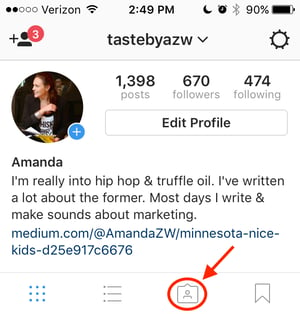
Então, oculte as publicações em que você marcado por outros usuários, toque nos três pontos no canto superior direito da tela e escolha “Ocultar fotos”. Selecione as publicações que você gostaria de remover do seu perfil e, quando tiver concluído, toque em “Ocultar fotos” na parte inferior da tela. Quando solicitado, toque em “Ocultar do perfil”.
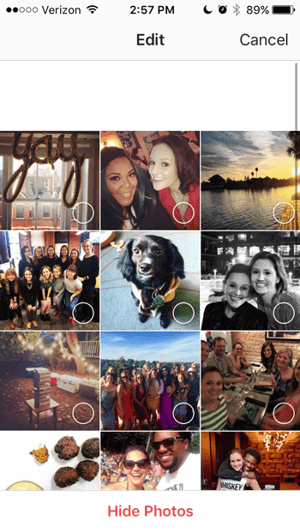
As publicações não serão removidas do Instagram, mas sim do seu perfil. Assim, você e outras pessoas não poderão acessá-los.
18. Ajuste as configurações para aprovar fotos marcadas antes de elas aparecerem no seu perfil
Como já mencionamos na etapa anterior, quando alguém marca você em uma foto ou vídeo no Instagram, essa marcação geralmente é adicionada automaticamente ao seu perfil. No entanto, você pode alterar suas configurações do Instagram para selecionar manualmente as fotos que aparecerão no seu perfil.
Para fazer as marcações manualmente, siga as mesmas instruções acima para acessar a foto em que marcaram você e toque nos três pontos no canto superior direito da tela. Toque em “Opções de marcação” e selecione “Adicionar manualmente”.
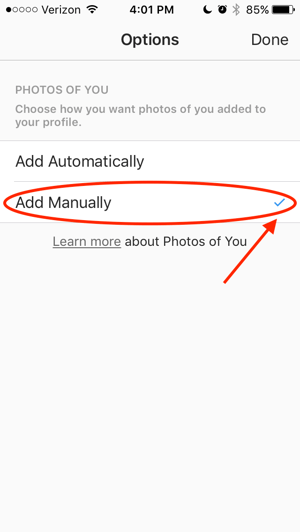
Você receberá uma notificação quando alguém o marcar em uma foto. Quando isso acontecer, para adicionar ao seu perfil uma foto em que você foi marcado, toque na foto e, em seguida, toque no seu nome de usuário e selecione “Mostrar no meu perfil”. Se você preferir que a foto não apareça, escolha “Ocultar do meu perfil”.
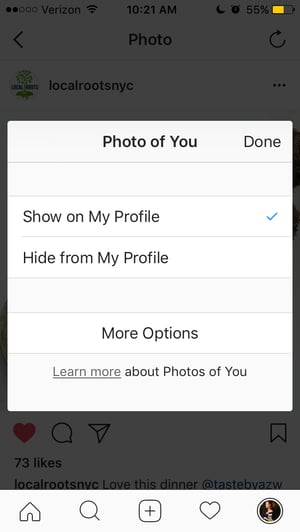
19. Navegue por publicações de determinados locais
Uma coisa divertida no Instagram é procurar fotos e vídeos de um local específico ou perto dele. Gosto de fazer na hora de planejar uma viagem ou para conferir as fotos tiradas em um restaurante novo.
Veja como fazer as duas coisas.
Para procurar publicações de um local específico:
Você pode pesquisar um local específico ou tocar em uma marca de localização em uma foto.
Para procurar um lugar específico: toque no ícone da lupa na parte inferior da sua tela inicial para ir à página de pesquisa geral. Ao tocar na barra de pesquisa na parte superior, quatro guias serão exibidas. Escolha o ícone de localização e digite o nome de um lugar. Ao pressionar “Buscar”, você verá as publicações mais relevantes e recentes que têm a marca de localização daquele local.
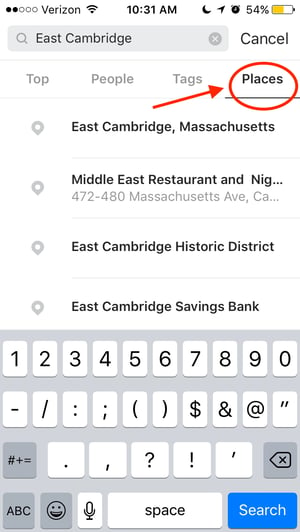
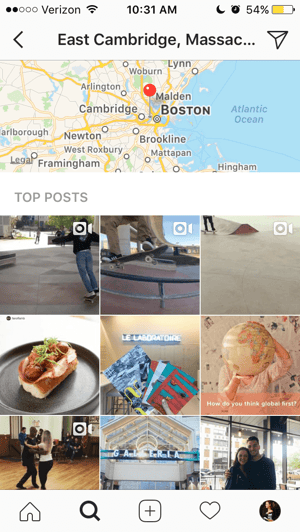
Para ver as publicações de uma determinada marca de localização: acesse a foto que tem a marca de localização que você quer e toque na marca. Você verá as publicações mais relevantes e recentes com a marca de localização daquele local.
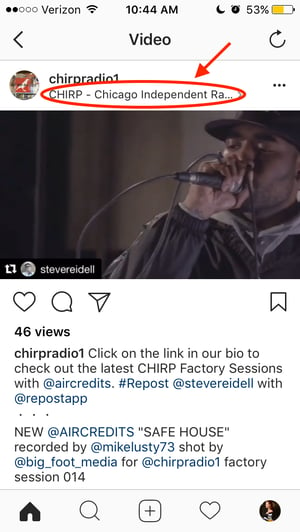
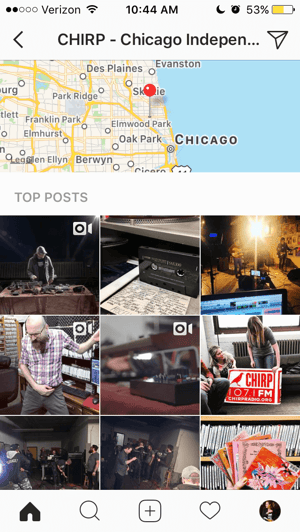
Para procurar publicações próximas à sua localização atual:
Siga as mesmas instruções acima para acessar a opção “Locais”. Toque na barra de pesquisa e selecione “Locais nas imediações”.
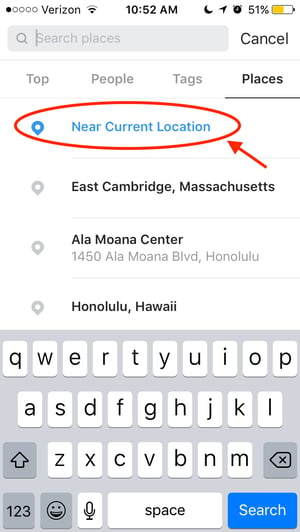
Escolha a marca de localização que você quer procurar em meio às opções exibidas. Digamos que você opte por navegar por publicações com a marca de localização “Museum of Science”. Quando eu toco em “Museum of Science, Boston” no menu, vejo as publicações mais relevantes e recentes com a marca de localização “Museum of Science, Boston”.
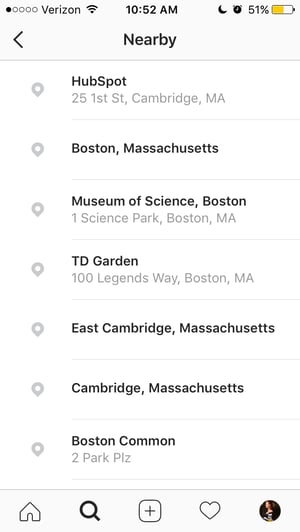
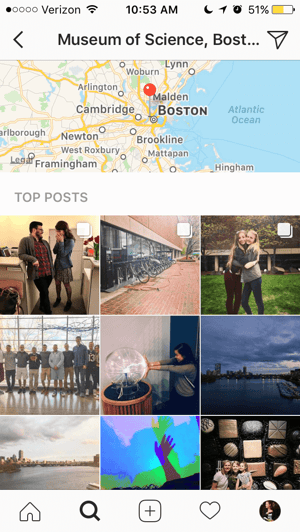
20. Direcione o tráfego para um site externo
Uma das maiores frustrações de quem faz marketing no Instagram é a proibição geral para os links clicáveis, com exceção do único campo para “site” na biografia. Se você coloca uma URL em uma legenda, ela aparece como texto simples. Isso quer dizer que os usuários terão o trabalho de copiar a URL, abrir um navegador da Web e colar ou digitar ali.
Uma maneira inteligente de levar as pessoas a acessar o seu perfil do Instagram, onde fica essa URL clicável, é usar legendas atraentes nas suas fotos. Mantenha essa URL frequentemente atualizada para apontar para seu conteúdo mais recente no blog, um vídeo no YouTube, produto novo ou oferta.
Confira o exemplo da revista Bon Appétit abaixo. A legenda da foto mostra uma call-to-action de texto para acessar o perfil do usuário, assim você pode clicar no link relacionado à publicação.
Uma publicação compartilhada por (@bonappetitmag) em
Então, você verá o link no perfil do Bon Appétit. Atualize este link com frequência para vinculá-lo à sua oferta ou conteúdo mais recente.
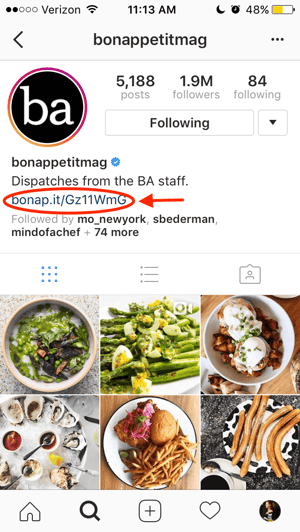
Além disso, se você tiver uma conta verificada do Instagram, também poderá adicionar links aos Stories. No momento, esse recurso está sendo testado. Leia mais sobre ele aqui.
21. Salve sua publicação do Instagram no Pinterest
O Instagram não tem uma integração natural com muitas redes sociais (com exceção do Facebook, empresa que o controla) para levar as publicações do Instagram para outras contas.
Mas com relação ao Pinterest, as plataformas para os amantes de imagens andam lado a lado. Aqui vai um macete para salvar seus Stories do Instagram no Story no Pinterest:
No aplicativo do Instagram, toque em uma publicação para vê-la por inteiro. Depois, toque nos três pontos no canto superior direito da imagem. Selecione “Copiar link” para copiar o link da imagem para a sua área de transferência.
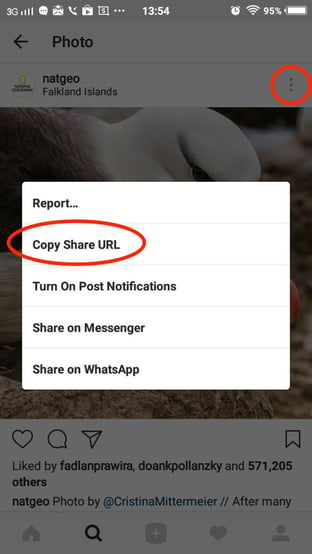 Imagem por Boleh.com
Imagem por Boleh.com
Abra o aplicativo do Pinterest – ou baixe-o, pois você precisará dele para esta etapa – e acesse o seu perfil lá. Se você tiver a versão mais recente do Pinterest, ao abri-lo, talvez ele pergunte se você gostaria de usar a imagem da sua área de transferência.
Se essa pergunta não aparecer, selecione o ícone “+” no canto superior direito para salvar uma nova imagem. Será exibido um menu de opções onde você pode adicionar o “Link copiado” a um novo Pin ou pasta do seu perfil.
22. Oculte anúncios que você não considera relevantes
O Instagram tenta mostrar anúncios que sejam interessantes e relevantes para você. Você pode ver anúncios com base nas pessoas que segue e no que curte no Instagram, bem como nos sites e apps de terceiros que visita.
Caso você veja publicações patrocinadas que não sejam relevantes, informe ao Instagram e, devagar, ensine ao algoritmo dele o que você gosta e o que não gosta de ver.
Para ocultar os anúncios no Instagram, toque nos três pontos no canto superior direito de uma publicação com a marcação “Patrocinado” e selecione “Ocultar anúncio”.
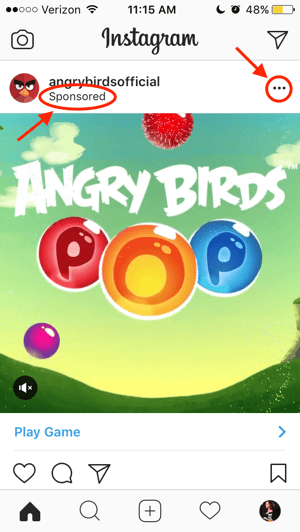
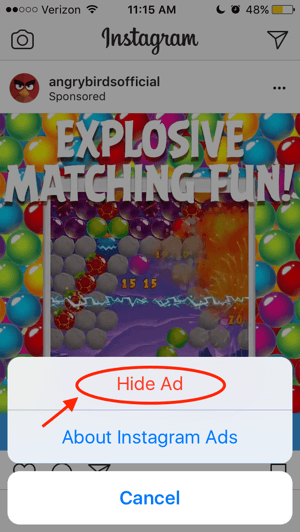
Depois disso, ele vai perguntar por que você não quer mais ver o anúncio.
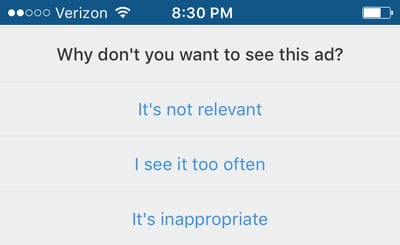
Você também pode optar por não ver anúncios baseados em sites e apps fora do Instagram e do Facebook nas configurações do seu dispositivo. Observe que, mesmo se você optar por não ver esses tipos de anúncio, ainda assim verá anúncios com base na sua atividade nas duas redes sociais.
- Para limitar o rastreamento de anúncio em um iPhone/iPad: acesse “Ajustes” e escolha “Privacidade” e “Publicidade”. Escolha a opção “Limitar Publicidade Rastreada”.
![]()
- Para desativar anúncios baseados em interesses no Android: acesse as “Configurações do Google” e “Anúncios”. Ative a opção “Desativar a personalização de anúncios”.
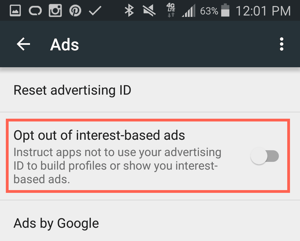
23. Envie fotos para os amigos em modo privado
Publicar fotos para todos os seus seguidores ou para o público não é a única maneira de compartilhar conteúdo no Instagram. Você também pode compartilhar material com um ou vários usuários, como as mensagens individuais ou em grupo do Facebook.
É possível enviar uma nova foto para amigos ou enviar uma foto que você ou outra pessoa já tenha publicado.
Para enviar uma nova foto em modo particular, faça o upload da foto e comece a editá-la, como se fosse uma nova publicação. Ao chegar na página “Compartilhar”, toque na parte superior onde aparece automaticamente como “Nova publicação”, mas quando solicitado, selecione “Mensagem direta”. A partir daí, você pode escolher a quem quer enviar a foto.
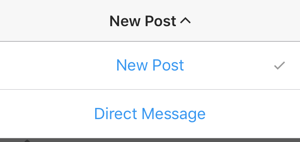
Você pode acessar suas mensagens diretas a qualquer momento, clicando no ícone de caixa de correio na parte superior direita da sua página inicial.
Para enviar uma foto existente em modo particular, comece abrindo a publicação que você gostaria de compartilhar. Pode ser uma publicação sua ou de outra pessoa, desde que a conta dessa outra pessoa seja uma conta pública. Em seguida, toque no ícone de avião de papel abaixo da publicação e, na tela “Enviar para”, selecione as pessoas para quem você quer enviá-la.

24. Siga hashtags de seus assuntos de interesse
Para quem não tem muito tempo para traçar atividades estratégicas dentro de uma rotina corrida, é importante tentar otimizar algumas tarefas, não acha? Querendo ou não, o Instagram é uma excelente ferramenta para se manter bem informado sobre assuntos do seu interesse. Não apenas isso, mas também conhecer algumas referências e tendências que podem ser úteis para o seu negócio.
Quer uma boa notícia? É possível fazer isso a partir do Instagram. A plataforma oferece a funcionalidade de seguir hashtags. Ou seja, além de acompanhar as páginas de empresas, de influenciadores e de seus amigos, por exemplo, você consegue ficar de olho em um tema específico do seu interesse. Essa é uma forma de segmentar os conteúdos que podem aparecer e ficar sempre atualizado sobre os assuntos relevantes e em alta.
25. Importe seu vídeo do TikTok para o Reels
Dentro do segmento das redes sociais, as plataformas estão constantemente batalhando pela atenção e as horas online dos usuários, certo? Mais recentemente, o TikTok surgiu como um grande concorrente de empresas como Facebook, Instagram, Twitter e WhatsApp. O aplicativo chinês permite a gravação de vídeos curtos, dinâmicos e, geralmente, divertidos.
Já são mais de 2 bilhões de downloads do aplicativo, o que mostra o impacto em relação aos usuários na internet. Pensando nisso, o Instagram criou a sua versão do TikTok: o Reels. A ideia é realmente concorrer dentro desse universo dinâmico, uma vez que os vídeos não ultrapassam 15 segundos e vão contar com recursos audiovisuais para torná-los atrativos.
26. Faça com que seus Stories sejam vistos apenas pelos melhores amigos
A segmentação é uma tática presente nas variadas estratégias de Marketing Digital. E ela não fica de fora quando o assunto é o Instagram. Afinal, nem tudo que é compartilhado precisa ser para todos os seus seguidores, certo? Pensando nisso, a rede social possibilita o envio de Stories apenas para os amigos mais próximos, por exemplo, ou mesmo um grupo de clientes restrito.
Não importa se o uso é pessoal ou profissional: você pode utilizar essa segmentação para proteger a sua marca e, ao mesmo tempo, garantir que apenas as pessoas selecionadas recebam a mensagem específica.
Primeiro, é preciso criar a sua lista de melhores amigos, acessando o menu do seu perfil e adicionando os usuários desejados. Em seguida, publique um Stories e marque “Melhores Amigos” no canto inferior esquerdo para restringir o acesso ao conteúdo.
27. Monte colagens com suas fotos
O recurso do Stories é muito rico e ele deve ser aproveitado ao máximo para aumentar as chances de alto engajamento e alcance. Publicações simples vão ficando para trás em um mar de posts cada vez mais frequentes.
Uma das opções para deixar os seus Stories mais atrativos é a colagem, que possibilita a adição de várias imagens em uma mesma publicação.
Não é muito difícil, especialmente para os usuários de iPhone. Vá até o menu "Fotos" em seu celular, selecione o item e clique na opção "Copiar". Em seguida, abra o Instagram e crie o seu Stories, de preferência com um fundo de cor sólida para ressaltar as imagens da colagem. Agora, basta selecionar o "Aa" como se fosse adicionar um texto, segurar e pressionar "Colar".
Pronto, a imagem vai ser adicionada ao seu Stories e você pode fazer isso inúmeras vezes. E o mais interessante é que não são apenas fotos, figurinhas e GIFs também podem fazer parte da montagem para torná-la atrativa para os seus seguidores.
28. Faça um repost em seu feed e Stories
O repost é um recurso muito interessante da rede social. A partir do aplicativo "Repost for Instagram", disponível para Android e iOS, você pode compartilhar postagens de outras páginas ou mesmo próprias no seu feed.
Para isso, basta selecionar a publicação que você gostou e copiar o seu link. Em seguida, abra o aplicativo, faça as edições necessárias e clique em "Repost".
Depois, basta selecionar se deseja publicar no seu Stories ou feed, de acordo com o seu objetivo com o compartilhamento. Essa é uma forma de incentivar e ampliar o alcance de uma publicação.
Caso a sua empresa faça um post, os funcionários e influenciadores podem fazer o repost em seus Stories para garantir que o conteúdo original seja visto e ele ganhe ainda mais relevância.
29. Transforme sua conta em comercial ou criador de conteúdo
Por mais que os recursos do Instagram sejam inúmeros para uma conta simples, eles podem ser profissionais com a transformação em comercial ou de criador de conteúdo. Para a primeira opção, o passo a passo é simples: clique em menu, em "Configurações", depois em "Conta" e, por último, basta selecionar "Conta Comercial".
Simples, certo? Com isso, você fortalece a sua marca e a torna profissional. Afinal, mais do que passar uma imagem diferente para a audiência, o Instagram fornece recursos detalhados para você. Métricas referentes aos conteúdos e insights sobre o que está funcionando ou não, por exemplo, são fornecidos pela rede social para que você otimize os seus posts.
30. Informe se o seu post é proveniente de uma parceria paga
Outro fator importante ao profissionalizar a sua conta no Instagram é a transparência. Para isso, a rede social oferece a opção de anunciar uma parceria paga. Imagine que você está promovendo um produto específico e recebeu para isso. Nada mais justo do que mostrar para a sua audiência que aquela publicação não foi espontânea, certo?
A sua ativação é simples: selecione "Configurações avançadas" na aba para adicionar a legenda e localização antes de publicar o seu conteúdo. Nessa página, clique em "Conteúdo de marca" e, depois, em "Marcar parceiro de negócios".
Selecione o perfil do seu parceiro e pronto. Os usuários passam a ver a mensagem "Parceria paga com" no local da localização, logo em cima da foto.
Insta-Dicas
O Instagram talvez seja um dos aplicativos sociais mais divertidos (e bonitos) do mercado. E agora, com as dicas deste post, você pode aproveitá-lo ao máximo. Ao criar a marca forte dentro da plataforma, as suas chances de sucesso aumentam consideravelmente. É a partir do uso correto das ferramentas que novas oportunidades serão encontradas.
Além disso, muitos desses recursos podem ajudar a aumentar a presença da sua marca no Instagram. Agora, você sabe usar o aplicativo com mais eficiência, consegue garantir que só será marcado em fotos que quer que apareçam no seu perfil e tem meios de interagir com as pessoas que você gostaria que descobrissem a sua conta.
Mas para ter sucesso, é preciso fazer muito mais do que saber explorar os recursos do Instagram. A concorrência é grande e a presença digital deve ser uma prioridade. Para fazer isso, portanto, é preciso saber como utilizar as redes sociais em sua estratégia de marketing digital. Confira!